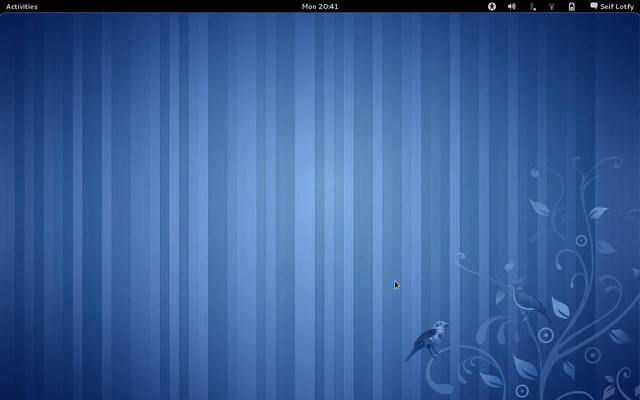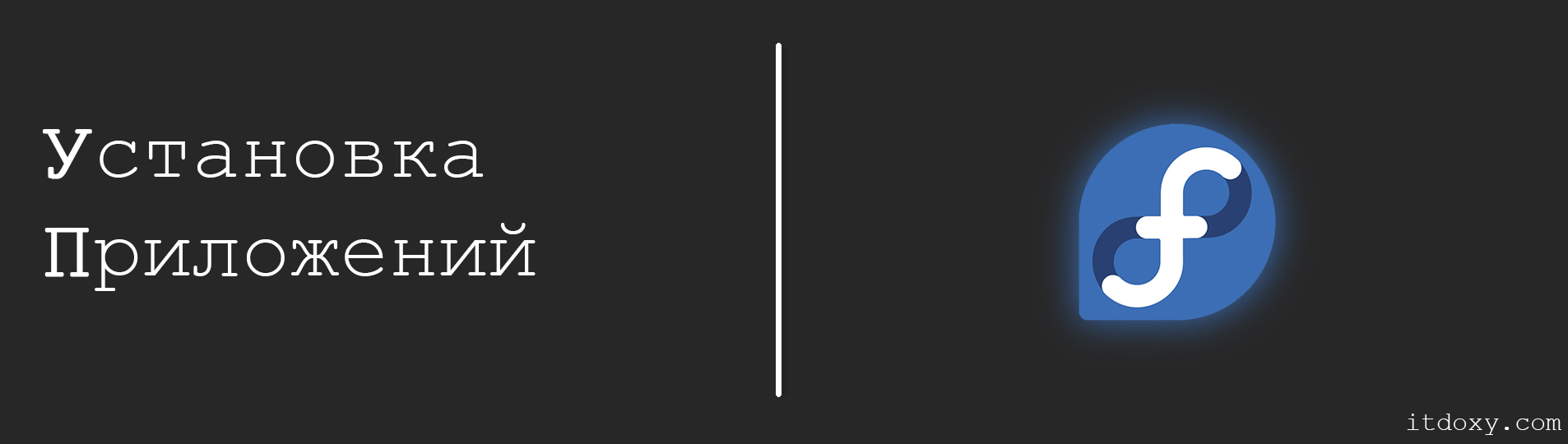Fedora не работает центр приложений
Миссия Fedora
В заявлении о миссии, в котором особое внимание уделяется функциям и инновациям, Fedora часто находится в авангарде внедрения новых технологий, новейших ядер Linux и последних драйверов. И все это без ущерба для стабильности или надежности. Fedora не причинит себе вреда, пытаясь быть первым, но, безусловно, постарается подать пример.
Совместите это с коротким циклом выпуска, и вы обнаружите, что Fedora никогда не отстает более чем на несколько месяцев от основных разработок. Хотя технически вы можете обходиться без перезагрузки компьютера в течение нескольких недель, на практике каждые несколько дней будут вноситься новые улучшения в вашу систему. Это отлично подходит для пользователей, которые ищут новейшие технологии, в том числе для геймеров.
Отказ от ответственности
Это руководство поможет вам играть в новейшие видеоигры. Но следует иметь ввиду! Большинство коммерческих игр являются проприетарными, и для них часто требуются проприетарные онлайн-сервисы. При использовании любого из этих сервисов и игр вы можете подвергнуться агрессивным стратегиям монетизации. Вы также можете подвергнуться нарушению конфиденциальности инструментов защиты от несанкционированного доступа и аналитике пользователей. Выбор использовать или не использовать программное обеспечение остается за вами. В этом руководстве основное внимание уделяется предварительным условиям для игр без FLOSS с использованием Fedora Workstation.
Базовая Настройка
Краткое Пособие
- Откройте Центр программного обеспечения
- Перейдите в Параметры -> Software Repositories.
- Прокрутите страницу вниз и включите
- RPM Fusion for Fedora 3x – nonfree – Steam
- RPM Fusion for Fedora 3x – nonfree – NVIDIA Driver
После включения этих настроек вы можете найти драйверы Steam и Nvidia в центре программного обеспечения. Имейте в виду, что вам не всегда нужны несвободные драйверы. Пользователи, использующие видеокарты AMD или Intel, будут иметь свои драйверы в комплекте с ядром Linux, готовые к работе.
После установки новых драйверов необходимо перезагрузить компьютер.
Инструкция для Терминала
Чтобы сэкономить вам несколько щелчков мышью, ниже представлены прямые команды, которые вы можете запускать в окне терминала. Если вы новичок в Linux, это может показаться очень устрашающим. Но я рекомендую вам попробовать. Я буду включать эти инструкции в руководство, чтобы помочь вам.
Steam
Nvidia Drivers
Необязательно: эта команда требуется только в том случае, если у вас есть графический процессор Nvidia GeForce.
Steam Play
У Steam в рукаве есть козырь, меняющий правила игры, который заслуживает отдельного упоминания. Итак, без дальнейших промедлений, давайте поговорим о доступности и совместимости игр.
Proton
![Steam settings, showing Steam Play and Proton functionality.]()
Социальная Настройка
Discord
Discord имеет базовую поддержку Linux! Отлично. И мы очень признательны за то, что такие инструменты, как Discord, выпускают двоичные файлы Linux. Официальной версии RPM нет. Но, как назло, есть поддерживаемый сообществом Flatpak, который предоставляет Discord.
Программное обеспечение Open Broadcaster
![OBS running on Fedora Linux]()
Экстра инструменты
Вот еще несколько инструментов, которые могут помочь вам с настройкой игры. Хотя Steam, безусловно, предоставляет наиболее полный и многофункциональный вариант, это, безусловно, не единственный способ игры и не единственный инструмент, на который стоит обратить внимание.
Индикаторы приложений
![]()
Мониторинг Производительности
Wine-family
Другой мощный набор инструментов для Wine называется Lutris. Это приложение позволяет запускать игры, отличные от Steam. Это устраняет большинство проблем с настройкой. Но у него есть шероховатости. Если вам это не нравится, вы также можете исключить любого посредника и использовать такой инструмент, как Q4Wine, который позволяет вам вручную управлять Wine префиксами. Оба находятся в Центре программного обеспечения или могут быть установлены с помощью терминала.
![Lutris running on Fedora Linux. Smaller icons of Battle.Net, UPlay and others.]()
Steam Flatpak
Если вы еще не заметили, на Flathub доступна версия Steam для Flatpak. Это отлично подходит для доступности. Но в прошлом у этой версии были серьезные проблемы с совместимостью. Они решены в Fedora 35 и Flatpak 1.12. Но все же есть вероятность, что будут какие-то мелкие ошибки. Если вы занимаетесь вопросами безопасности, вам непременно стоит попробовать версию Flatpak. Это классический компромисс между безопасностью и удобством использования. Но это дискуссия для другой журнальной статьи.
Вы не уверены, какую версию Steam вы установили из Центра программного обеспечения? В правом верхнем углу вы можете увидеть, какой репозиторий-источник вы просматриваете в данный момент. Вы можете установить как версию Flatpak, так и обычную версию бок о бок. Хотя вы не можете легко обмениваться данными между ними.
Итоги
Это все, что нужно понять. Есть много инструментов и приложений, которые не подходят. Мне не приходилось говорить о платформах эмуляции, таких как Retro Arch, или о потоковых сервисах, таких как Stadia, потому что черту нужно где-то провести. Я также не стал говорить о старых играх или названиях FLOSS. Так что имейте в виду, что есть еще много игровых решений, которые можно попробовать.
За последние пару лет игры в Linux добились больших успехов, и Fedora Linux ничем не отличается. Хотя Fedora Linux, безусловно, гордится тем, что является надежным и профессиональным дистрибутивом, он определенно не лишен достоинств для видеоигр.
Стоит ли переходить на Fedora Linux для игровых нужд? Что ж, на этот вопрос сложно ответить одним утверждением. Если вы в основном играете на других платформах, у вас могут возникнуть проблемы с совместимостью и поддержкой. Не все игры работают. А некоторые игры никогда не заработают. Эмуляторы и слои совместимости могут многого добиться. Но они не чудотворцы. Ни одно честное обсуждение игр в Linux не обходится без заявления об отказе от ответственности. Ваши ожидания и / или готовность к компромиссу могут быть определяющим фактором.
![Steam running on Fedora Linux]()
Комментарий автора. Я играю на ПК с ранних лет. Но я начал использовать исключительно Linux четыре года назад. Я задал себе вопрос: «Имело ли для меня значение, что я никогда не играл в Halo, God of War или Zelda, потому что все они являются эксклюзивными для платформы?» Нет. И несколько игр, в которые я не могу играть сегодня из-за античит-программы, также никак не повлияют на мою жизнь. Для меня компромисс того стоит. Но этот выбор придется делать каждому индивидуально.
Есть рекомендации по видеоиграм? Не стесняйтесь размещать их в комментариях ниже.
![image]()
В последнее время я начал замечать, как трудно разрабатывать под окружение рабочего стола, которое сам не используешь. И, поскольку большая часть моей работы сейчас относится к GNOME (и KDE), я понял, что мне придется использовать новый GNOME 3. К сожалению, Ubuntu 11.04 с GNOME 3 работает не слишком стабильно, на мой взгляд.
Я очень нетерпеливый разработчик: я очень не люблю компилировать и долго разбираться с пакетами. Когда я использовал виртуальную машину, мне пришлось серьезно повозиться с Mutter, поэтому я решил перейти на Fedora. Это позволило мне взглянуть на всё по-новому, поскольку я долгое время использовал Ubuntu.
Я не повернулся спиной к Ubuntu. Я все еще занимаюсь разработкой некоторых крутых вещей для Natty (вы сможете найти их в нашем ppa), например Zeitgeist Privacy Manager, используя виртуальную машину с Ubuntu.Не будем забывать, что Zeitgeist разработан, используя Ubuntu, её сообществом, и что без поддержки Ubuntu проекту было бы сложнее проявить себя в полной мере. Мы все еще используем Launchpad и не собираемся переезжать. И из 10 главных разработчиков Zeitgeist только трое (включая меня на данный момент) не используют Ubuntu.
Я установил Fedora 15 на место Ubuntu, которую я использовал в течение шести с половиной лет.
Как многие из вас, наверно, слышали, я также собираюсь сотрудничать с Collabora. Я много работаю над Zeitgeist, в частности над основными частями проекта, а также над подготовкой Zeitgeist для GNOME, KDE и Unity.
Работа над GNOME Shell и такими проектами, как Totem, Banshee, Rhythmbox и gedit, нуждающимися в интеграции с Zeitgeist, требует от меня использования GNOME 3 из-за Gtk-3. Но, к сожалению, текущий GNOME 3 из PPA не позволяет использовать его вместе с Unity. Если вам хочется использовать их бок о бок, придется подождать 11.10.
И все-таки, каково это — перейти на Fedora?
Преимущества Fedora
GNOME 3
Если вам нужен последний GNOME прямо из коробки, тогда Fedora — лучший выбор. Без всякого подключения репозиториев. Я не сравниваю GNOME 3 и Unity. Мне нравятся оба окружения, но все-таки мой GNOME с Elementary делал все, что мне было нужно и мог дать фору чему бы то ни было. Кроме как некоторым интересным вещам, имеющимся в чистом GNOME 3.
![]()
Все работает из коробки
Bluetooth, микрофон, камера. Как и в Ubuntu, все железо работало сразу после установки.
Много wiki и «howto»
Хоть они и достаточно хороши, вы не найдете таких отличных сайтов, типа OMG! Ubuntu!, посвященных Fedora. Я думаю, это та вещь, которая естественно появляется, когда не-гикам нравится дистрибутив. Бо́льшая часть пользователей Linux, не являющихся гиками и которых не заставляют пользоваться Linux на работе, пользуется Ubuntu, поскольку им нужно что-то простое и в то же время необычное.
RPM Fusion
RPM Fusion предоставляет ПО, которое Fedora или Red Hat не хотят поставлять. ПО доступно в виде прекомпилированных RPM для всех текущих версий Fedora и Red Hat Enterprise Linux 5. Вы можете использовать репозитории RPM Fusion, используя такие средства, как yum и PackageKit. В них есть почти все, что есть в больших репозиториях Ubuntu.
Работа напрямую с upstream
С точки зрения разработчика, вам придется работать напрямую с апстримом GNOME. Здесь меня беспокоят только две вещи: bugzilla и Git. Хоть и Git весьма крут, научиться работать с ним довольно трудно, и мне приходится постоянно просить помощи у более опытных пользователей.
Недостатки Fedora
Никаких Центров приложений и apt
Я не могу отделаться от Yum, который серьезно отстает от своих конкурентов. Думаю, это то, что мне не нравится в Fedora больше всего. Вместо Центра Приложений приходится пользоваться PackageKit, который с ним не идет ни в какое сравнение.
Сложное окружение для разработки в upstream
Разработка в апстрим может оказаться ужасным геморроем. Никакой централизованной платформы для разработки типа Launchpad, который оставляет далеко позади комбинацию Git + Wiki + Bugzilla.
Немозможно нормально установить Flash и проприетарные кодеки
Сначала нужно вручную добавить репозитории RPM Fusion. Вот как это было со мной: я открываю MP3 файл Totem'ом, тот говорит, что нет необходимых кодеков. Когда я нажимаю «Найти кодеки», ничего не находится. Пришлось добавлять репы RPM Fusion и устанавливать кодеки вручную. Вряд ли какая-нибудь обычная домохозяйка дойдет до этого.
В этом аспекте Ubutnu гораздо легче настроить. Totem замечает, что кодеков нет, спрашивает, установить ли, и — вуаля. (Среднего пользователя НЕ интересует проприетарность кодеков). Пользователь не станет выкидывать свою коллекцию MP3 из-за отсутствующих кодеков.
Нет ничего по типу PPA
PPA дают возможность довольно просто получать последние версии любимых программ, оставляя основные компоненты ОС стабильными. Я знаю, что у Fedora есть Koji, но PPA остается проще и удобнее в использовании.
Заключение
Я призываю тех, у кого есть cojones попробовать что-нибудь новое и установить Fedora 15. Она хоть и отличается от Ubuntu, но в лучшую сторону.
Со стороны пользователя
Fedora — следующий отличный дистрибутив после Ubuntu. Если бы не отсутствие комьюнити Ubuntu, Центра Приложений и не раздражающий Yum, она была бы убийцей Ubuntu. Хоть у Fedora и есть сообщество, оно не настолько крупное, как у Ubuntu.
С Федорой вы получите GNOME 3. Больше никакого GNOME 2. К GNOME 3 придется привыкнуть, но после 2-3 дней вы не захотите возвращаться обратно во вторую версию. Fedora — стабильный дистрибутив. За все время его использования не было ни одного падения или каких-то еще проблем. Немного погуглив и поспрашивав у пользователей, я установил все, что мне было нужно.
Со стороны разработчика
Не хватает сообщества Ubuntu и такой среды, как Launchpad, более приветливых к новым разработчикам. При этом у вас не возникнет проблем с тем, чтобы найти какую-нибудь библиотеку или пакет в репозиториях Fedora. Большой плюс, что все ваши патчи направляются напрямую к пользователю. Однако, (может быть, это как-то связано с политикой) пока я не собираюсь участвовать в разработке Fedora. На данный момент я знаю только то, что в ближайшее время буду пользоваться Fedora 15.
После того как установка Fedora 24 Workstation была успешно выполнена она еще не готова к полноценной работе. Несмотря на то, что разработчики дистрибутива уже настроили множество программ для работы с документами, медиа и файловой системой, осталось еще несколько вещей, которых нет в дистрибутиве из коробки.
В этой статье мы рассмотрим самые важные действия после установки Fedora 24. Только после выполнения всех этих шагов ваша система будет полностью готова к использованию. Этот список можно продолжать до бесконечности, но мы рассмотрим только самое важное.
1. Полное обновление системы
Возможно, вы считаете, что это неважно. Но с момента выпуска системы уже могли быть обнаружены какие-нибудь проблемы и для них были разработаны исправления. Также могли выйти новые версии программ. Поэтому обновляем систему до самой новой версии:
sudo dnf update
2. Настройка имени компьютера
Для того чтобы настроить имя компьютера, которое будет отображаться в терминале и других программах мы будем использовать утилиту hostnamectl. Она может устанавливать имена хоста разных видов. Чтобы посмотреть текущее имя хоста наберите:
Изменить имя хоста можно такой командой:
hostnamectl set-hostname "losst"
3. Настройка статического IP адреса
На серверах очень часто используются статические IP адреса. Одно из первых, что нужно сделать после установки fedora, это настроить сеть. Если у вас такой вариант, откройте и отредактируйте файл конфигурации eth0 или enp2s0 в папке /etc/sysconfig/network-scripts/:
Вот настройки которые нужно добавить:
- BOOTPROTO - протокол получения адреса, нам нужно static
- ONBOOT - автоматическое подключение
- IPADDR - нужный вам ip адрес
- NETMASK - маска вашей сети
- GATEWAY - шлюз, через который компьютер будет выходить в интернет
- DNS1 - DNS, с помощью которого нужно разрешать доменные имена.
Например, это может быть такая конфигурация:
BOOTPROTO=static
ONBOOT=yes
IPADDR=192.168.1.1
NETMASK=255.255.255.0
GATEWAY=192.168.1.1
DNS1=202.88.131.90
DNS2=202.88.131.89Чтобы применить изменения перезагрузите службы сети:
systemctl restart network.service
Чтобы посмотреть изменения вы можете воспользоваться командой:
4. Добавить репозиторий RPMFusion
Настройка fedora после установки должна включать настройку дополнительных репозиториев. Некоторых пакетов нет в официальных репозиториях RHEL и Fedora. Но вы можете установить эти пакеты из репозитория RPMFusion. Здесь есть как проприетарные, так и свободные пакеты. Для добавления репозитория выполните команду:
5. Установить Gnome Tweak
По умолчанию окружение рабочего стола Gnome может выглядеть не так, как бы мы этого хотели. Утилита GNOME Tweak поможет настроить множество параметров внешнего вида Fedora 24, панель, пространство рабочего стола и многое другое.
Вы можете установить ее открыв центр приложений, набрав в поиске Gnome Tweak и нажав кнопку Установить:
![install-gnome-tweak]()
6. Подключить онлайн аккаунты
Fedora 24 позволяет получить доступ к онлайн-аккаунтам непосредственно из системы. Вы можете их настроить во время установки. Но если вы этого не сделали, то это всегда можно сделать в настройках, на вкладке Персональные, онлайн аккаунты:
![new-online-account]()
![add-account]()
7. Установка расширений Gnome
Оболочка Gnome позволяет устанавливать расширения, чтобы сделать вашу систему более простой в настройке и управлении.
8. Установите медиаплеер VLC
VLC - это популярный, кроссплатформенный медиаплеер с открытым исходным кодом, который поддерживает большинство аудио и видеоформатов. Его можно установить из репозитория RPMFusion:
sudo dnf install vlc
Не забудьте добавить репозиторий перед выполнением этой команды.
9. Установите веб-плагины Java
Все еще есть достаточно много веб-приложений, работающих на Java, поэтому лучше чтобы ваша система поддерживала плагины Java. Для их установки выполните:
sudo dnf install java-openjdk icedtea-web
10. Установите редактор изображений GIMP
Это легкая, мощная и простая в использовании программа для редактирования изображений в Linux. Чтобы установить ее используйте команду:
sudo dnf install gimp
11. Установите Simple Scan
Simple Scan позволяет сканировать документы. Она будет особенно полезна, если вам нужна настройка Fedora 24 после установки для домашнего офиса. Вы можете найти программу в менеджере приложений:
![install-simple-scan]()
12. Установите Youtube-DL
Скорее всего, вы часто смотрите видео на Youtube, Facebook, Google Video и других сайтах. Чтобы скачать ваши любимые видео на домашний компьютер можно использовать программу youtube-dl. Для ее установки выполните:
sudo dnf install youtube-dl
13. Установите утилиты для архивации
Если вы раньше пользовались Windows, то, скорее всего, имели дело с форматами архивов rar и zip. Они также становятся популярными в Linux. Для установки утилит, которые позволяют работать с такими форматами наберите:
sudo dnf install unzip unrar
14. Установите Thunderbird
По умолчанию Fedora 24 поставляется с почтовым клиентом Evolution, но почтовый клиент Mozilla Thunderbird больше нравиться пользователям и имеет более широкую функциональность. Как и предыдущие программы, он есть в центре приложений:
![install-thunderbird]()
15. Установите службу Spotify
Если вы любите музыку, то наверное, хотите использовать самый лучший и самый популярный на данный момент сервис потокового воспроизведения. Несмотря на то, что официально клиент Spotify разработан только для Ubuntu и Debian, но вы можете установить его и в Fedora:
sudo dnf install spotify-client
Для регистрации в Spotify из России и других стран пост СССР нужно будет сменить свой ip адрес на американский.
16. Установите qBitTorrent
С помощью торрентов можно загружать большие файлы, даже при нестабильном интернете и низкой пропускной способности сети, при достаточном количестве раздающих. Но для загрузки торрент файлов нужен клиент. qbittorent - один из лучших, у него есть версия для Linux, Windows и Mac OS.
Это программу вы тоже найдете в центре программного обеспечения:
![qbittorrent]()
17. Install VirtualBox
Если вы любите устанавливать и тестировать операционные системы или дистрибутивы linux вам понадобится виртуальная машина, например, VirtualBox. Таким образом, вам не нужно будет переустанавливать свою операционную систему. Достаточно только установить ее в VirtualBox.
Чтобы установить Virtualbox сначала необходимо добавить репозиторий:
sudo vi /etc/yum.repos.d/virtualbox.repo
Теперь можно устанавливать:
dnf install VirtualBox
18. Установите Pidgin
Для установки в Fedora 24 наберите:
sudo dnf install pidgin
19. Установите другое окружение рабочего стола
По умолчанию в Fedora 24 используется Gnome 3, но если вам не нравится это окружение, настройка Fedora 24 после установки может включать установку любого другого окружения:
sudo dnf install @kde-desktop
sudo dnf install @cinnamon-desktop
sudo dnf install @mate-desktop
sudo dnf install @xfce-desktop
sudo dnf install @lxde-desktop
20. Установка Steam
Steam - это клиент для цифровой платформы Valve, который позволяет загружать и играть различные игры в Linux. Для установки Steam нужно сначала добавить репозиторий:
sudo dnf install steam
21. Установка Wine
Wine - это прослойка, позволяющая запускать Windows программы в Linux. Не все программы работают хорошо, но есть такие, которыми можно пользоваться вполне сносно. Для ее установки наберите:
sudo dnf install wine
22. Установите Rufus
Это лучший инструмент, для записи образов на флешку в Windows, но вы можете запустить ее и в Linux с помощью wine. Rufus в двое быстрее таких программ, как unetbootin и Universal USB Installer.
Просто скачайте exe файл из официального сайта и запустите:
23. Установите Dropbox
Dropbox - это свободное, популярное облачное хранилище, клиенты для которого есть в Windows, Linux, MacOS. Вы можете загружать сюда документы, видео, музыку или делать резервные копии своих файлов.
Для установки откройте центр приложений и наберите в строке поиска dropbox:
![install-dropbox]()
24. Установите плеер GNOME Music
Gnome Music - это новый музыкальный плеер со всеми необходимыми функциями и красивым интерфейсом.
Вы можете найти программу в центре приложений:
![gnome-music-player]()
25. Установите Teamviewer
TeamViewer - это отличный инструмент для удаленного доступа к системе. Для работы программы нужно, чтобы оба компьютера были подключены к сети интернет. Вы можете скачать установщик на официальном сайте.
Затем установите командой:
rpm install teamviewer.rpm
Выводы
Это еще далеко не все действия после установки Fedora 24 которые нужно сделать, но здесь собрано главное. Если что-то было упущено, напишите в комментариях.
Нет похожих записей
Оцените статью:
(14 оценок, среднее: 4,64 из 5)
Об авторе
25 комментариев
Вам и не нужно его настраивать. Домашние компьютеры, ноутбуки получают IP адреса динамически по DHCP, настройка статического IP может понадобиться для сервера или в огранизациях, где каждый компьютер должен иметь постоянный ip адреса.
Команду sudo update-grub выполняли чтобы обновить конфиг? Попробуйте переустановить эту версию ядра, возможно она стала неправильно.
статический IP удобен, если Вы в локальной сетке пользуетесь несколькими ПК и особенно - с разными платформами, н.п. версиями Windows. Для удобства обмена файлами и программами доступа к рабочему столу, где нужно задавать IP адрес, чтобы не смотреть его каждый раз. IP присваивает динамически Ваш роутер и он будет каждый раз разный. Если Вы зададите сами, Вы всегда знаете, что н.п. 192.168.0.1 - Ваш роутер, . 2 - Линукс пк, 3 - Виндовый жены и т.п. Сергей
Сколько раз я не пытался запустить Rufus через wine - эта программа просто не видет флешки!
Вообще плохая идея запускать в wine софт которому нужен доступ к железу
Сам wine это эксперементальная ветвь CrossOver проект сам по себе был хорош но до полной комерцеризации. Сейчас он лишь слегка подерживаеться ну не желают пользователи привыкшиее к объявленным свободным на первых порах CrossOver за него платить. Imho: Возможно сделай создатели проекта кросхайдинговую систему оплаты всё было-бы намного удачней.
С загузчиком вроде как разобрался.
Сначала я попытлся изменить просто версию ядра в конфигурационном файлеsudo gedit /boot/grub2/grub.cfg
sudo grub2-mkconfig -o /boot/grub2/grub.cfgНо всё равно Ubuntu запускалась только на ядре версии 4.4.0-24
Оказалось всё гораздо проще.
Установил Grub Customizer
Отрыл "Изменить" в пунктах Ubuntu 16.04 и уже в здесь не просто изменил версию ядра, но и добавил к linux и initrd + efi так что получилось linuxefi и initrdefi
Заработало.Спасибо автору за пост. Вот только не могли бы вы осветить установку nvidia driever в fedora 24. На kde чет ника не могу поставить.
Спасибо за пост!
Поставил на десктопе Федору 24, все нормально, только бубны с принтером LBP6000/6018. и проблема не только в том что нужно установить чтоб работала печать, а еще удалить ранее установленные дрова, с которыми идет конфликт. Нужен вектор в котором нужно мне двигаться, желательно в консоли.
Отличная статья, ничего лишнего, очень помогла. Автору Сергею большое СПАСИБО за его сайт.
сегодня в первый раз установил федору 25 бета (до этого убунту, кубунту), было бы неплохо дполнить как включить SUDO и всякие мултимедиа кодеки, еще такой вопрос может кто знает - не работает backspace в nautilus обычно им назад перехожу
Мой совет использовать все ж таки Russian Fedora remix. Там больше кодеков по дефолту, все работает
А куда писать эти команды?!
Откройте терминал, а затем выполняйте команды.
Admin: Стоило наверно добавить в статье что изначально поддержка большей части plagini'es jva отключены в web браузерах Firefox и Google chrome.
подскажит пожалуйств приустановке teameiewer-а, после завершения скчивания на fedora пишет что не нашёл пакит интернете и в фаелах
Народ підкажіть як скачати дрова до відеокарти NVidia GeForse, драйвери до Intel Core i5, Та інші які потрібні для норм роботи ноута!
Для процессора драйвер не нужен.
Обычный проприетарный драйвер NVIDIA доступен в репозиториях RPMFusion, поэтому нам потребуется подключить их если они ещё не подключены (необходимы как free, так и nonfree):
1Теперь мы должны установить набор сборки драйвера: компилятор GCC и заголовочные файлы ядра, исходники ядерного модуля, а также сам драйвер.
Установка для современных видеокартВариант для современных видеокарт NVIDIA (серии 700, 800 (ноутбуки), 900 и 1000 и более современные):
1sudo dnf install gcc kernel-headers kernel-devel akmod-nvidia xorg-x11-drv-nvidia xorg-x11-drv-nvidia-libs
Если используется 64-битная ОС, но требуется запускать ещё и Steam и 32-битные версии игр, то установим также 32-битный драйвер (устанавливать сразу после предыдущих):
1sudo dnf install xorg-x11-drv-nvidia-libs.i686
Установка для более старых видеокартДля видеокарт NVIDIA серий 300, 400, 500, 600:
1sudo dnf install gcc kernel-headers kernel-devel akmod-nvidia-390xx xorg-x11-drv-nvidia-390xx xorg-x11-drv-nvidia-390xx-libs nvidia-settings-390xx
Для 64-битных ОС с необходимостью запуска 32-битных игр (устанавливать сразу после предыдущих):
1sudo dnf install xorg-x11-drv-nvidia-340xx-libs.i686
Установка для устаревших видеокартДля устаревших видеокарт NVIDIA (серии 6000, 7000, 8000, 9000, 200):
1sudo dnf install gcc kernel-headers kernel-devel akmod-nvidia-340xx xorg-x11-drv-nvidia-340xx xorg-x11-drv-nvidia-340xx-libs
Для 64-битных ОС с необходимостью запуска 32-битных игр (устанавливать сразу после предыдущих):
1sudo dnf install xorg-x11-drv-nvidia-340xx-libs.i686
Действия по окончании установкиПо окончании установки необходимо убедиться, что модули ядра были успешно собраны и установлены корректно:
1sudo akmods --force
Если возникла ошибка, то подробный журнал можно найти в каталоге /var/cache/akmods/nvidia/.
Теперь вырежем из образа initrd драйвер nouveau и добавим NVIDIA:
1![]()
Существует огромное множество программных пакетов, доступных в Fedora Linux из репозитория, предоставленного проектом Fedora. Помимо этого, вы также можете включить другие сторонние репозитории, такие как COPR или RPM Fusion, для установки дополнительных приложений.
Как и другие дистрибутивы Linux, Fedora использует систему управления пакетами (DNF) для установки, обновления и удаления пакетов программного обеспечения и компонентов. Система управления пакетами Fedora использует пакеты RPM формата.
В этой статье, мы объясним как найти и установить приложения в дистрибутиве Fedora Linux с помощью графической утилиты и командной строки (CLI). Мы также затронем сторонние репозитории для установки пакетов с использованием исходного кода и расскажем о других методах установки.
Для облегчения установки ПО в Fedora — воспользуемся графической утилитой. Она позволяет просматривать, находить и устанавливать приложения. Вам обязательно нужно иметь root права для установки любого пакета в Fedora (в принципе, как и в любом другом дистрибутиве Linux).
На стандартном рабочем столе, GNOME, перейдите в меню “Activities”, далее “Software”, как показано на скриншоте:
![Центр приложений Fedora]()
В соответствующих категориях вы найдёте нужное вам ПО, например, Productivity или Editor’s Picks.
![Категории приложений]()
Выберите любое, интересующее вас, приложение и нажмите на “Install”, так как показано ниже.
![Установка приложений в Fedora]()
Второй, требующий определённых умений работы в Fedora, способ подразумевает установку ПО через командную строку с помощью утилиты DNF, которая используется для управления пакетами (т.е. для их установки, удаления и обновления) в Fedora (начиная с версии 22), это приложение более высокого уровня, построенное на RPM.
Войдите как root-пользователь и установите пакеты в Fedora, используя DNF, как указано ниже.
Для поиска пакетов — воспользуйтесь следующей командой (вместо glances введите название интересующего вас приложения):
![Поиск пакета в Fedora]()
После чего, установите выбранный вами пакет (в нашем случае glances) при помощи следующей команды (если понадобится, то ответьте y на любые запросы):
![Установка пакета в Fedora при помощи CLI]()
Как мы ранее упоминали, Fedora предоставляет вам большую часть ПО, необходимого для успешной работы системы. Однако, в случае отсутствия пакета, скорее всего, вы найдёте сторонний репозиторий, который вы можете добавить, чтобы можно было управлять установкой с помощью встроенного менеджера пакетов.
Существует ряд сторонних программных репозиториев для Fedora, которые обычно используются большинством пользователей и не конфликтуют друг с другом:
-
— предоставляет ПО, которое Fedora Project или Red Hat не хотят поставлять; — дополнение к RPM Fusion; — простая в использовании система сборки, которая предоставляет репозиторий пакетов.
Важно: не рекомендуется устанавливать большое количество сторонних репозиториев, так как они могут конфликтовать друг с другом и таким образом вызовут нестабильность в работе системы, затрудняя отладку проблем.
Время от времени происходят ситуации, когда пакет не найден ни в одном репозитории или разрабатывается внутри компании, или вам необходимо установить пакет с пользовательскими настройками. В таких случаях, вы можете установить его из источника. Разработчики пакетов обычно оставляют инструкции по установке приложений из исходного кода.
Замечание: установка подобных приложений может значительно усложнить управление вашей системой, к тому же, менеджер пакетов не будет знать об установленном ПО. Всё это может привести к усложнению процесса обновления пакетов.
Несмотря на то, что предпочтительным вариантом является установка приложений с использованием систем управления пакетами Fedora, иногда вам потребуется устанавливать пакеты с помощью других инструментов управления пакетами, особенно систем пакетов языков программирования, таких как:
Читайте также: